Kako postaviti upit u bazu podataka MS Access 2019

Naučite kako postaviti upite u Access bazi podataka uz jednostavne korake i savjete za učinkovito filtriranje i sortiranje podataka.
Word 2013 ima korisnu značajku koja se zove spajanje pošte. Cirkularno pismo kombinira popis podataka, obično imena i adrese (koja je, mailing informacije), uz pismo obrazac, oznaka ili omotnica predložak za izradu prilagođene kopije pisma za svaku osobu.
Velike tvrtke koriste spajanje pošte za slanje prilagođenih oglasa, ali to nije samo za tvrtke. Kućni korisnici mogu iskoristiti prednosti spajanja pošte za božićne čestitke, pozivnice za zabave, klupske biltene i još mnogo toga.
Izvođenje spajanja pošte proces je u tri koraka:
Stvorite (ili identificirajte) izvor podataka.
Napravite glavni dokument, a zatim u njega umetnite kodove spajanja.
Izvedite operaciju spajanja između izvora podataka i glavnog dokumenta.
Izvor podataka mora biti datoteka s razgraničenjima . Drugim riječima, mora postojati neki dosljedan način na koji se razlikuje jedan stupac ili redak podataka od sljedećeg. Evo nekih mogućih vrsta izvora podataka:
Excel ili Word tablica: ako je izvor podataka Excel proračunska tablica, svaka vrsta informacija nalazi se u zasebnom stupcu. Isto vrijedi i ako je izvor podataka Word tablica.

Običan tekst: ako je izvor podataka obična tekstualna datoteka, svaki stupac je razgraničen (odvojen) određenim znakom, kao što je tabulator ili zarez. Kada tekstualna datoteka s razgraničenjima koristi zareze, to je datoteka s vrijednostima odvojenim zarezima ili CSV.
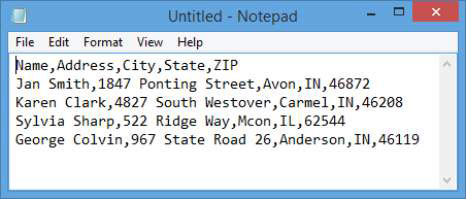
Outlook: ako je izvor podataka popis Outlook kontakata, svaka vrsta informacija nalazi se u zasebnom polju.
Popis riječi: ako već nemate izvor podataka, odaberite Pošiljke→Odaberi primatelje→Upišite novi popis da biste ga stvorili sa značajkom Unesi novi popis u Wordu.
Podatkovna datoteka ne bi trebala sadržavati ništa osim podataka (i možda jedan red oznaka polja, s imenom, adresom, gradom, državom i ZIP-om). Nemojte koristiti prazne retke ili naslove na vrhu stranice jer to zbunjuje uslužni program Mail Merge. Provjerite svoju podatkovnu datoteku kako biste uklonili suvišne retke prije korištenja datoteke kao izvora spajanja pošte.
Nakon pripreme datoteke s podacima, postavljate glavni dokument. Možete stvoriti glavni dokument od nule ili možete započeti s postojećim dokumentom i pretvoriti ga u glavni dokument za spajanje pošte. Glavni dokument sastoji se od običnog teksta plus kodova koji pokazuju gdje treba umetnuti polja za spajanje.
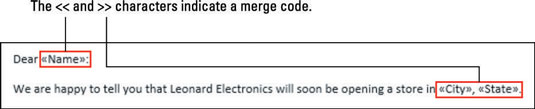
Zatim, kao posljednji korak u procesu spajanja, spajate dva dijela. To možete učiniti slanjem rezultata izravno na pisač ili stvaranjem novog dokumenta koji sadrži spajanje, koji zatim možete urediti prema potrebi i zatim ispisati.
Naučite kako postaviti upite u Access bazi podataka uz jednostavne korake i savjete za učinkovito filtriranje i sortiranje podataka.
Tabulatori su oznake položaja u odlomku programa Word 2013 koje određuju kamo će se točka umetanja pomaknuti kada pritisnete tipku Tab. Otkrijte kako prilagoditi tabulatore i optimizirati svoj rad u Wordu.
Word 2010 nudi mnoge načine označavanja i poništavanja odabira teksta. Otkrijte kako koristiti tipkovnicu i miš za odabir blokova. Učinite svoj rad učinkovitijim!
Naučite kako pravilno postaviti uvlaku za odlomak u Wordu 2013 kako biste poboljšali izgled svog dokumenta.
Naučite kako jednostavno otvoriti i zatvoriti svoje Microsoft PowerPoint 2019 prezentacije s našim detaljnim vodičem. Pronađite korisne savjete i trikove!
Saznajte kako crtati jednostavne objekte u PowerPoint 2013 uz ove korisne upute. Uključuje crtanje linija, pravokutnika, krugova i više.
U ovom vodiču vam pokazujemo kako koristiti alat za filtriranje u programu Access 2016 kako biste lako prikazali zapise koji dijele zajedničke vrijednosti. Saznajte više o filtriranju podataka.
Saznajte kako koristiti Excelove funkcije zaokruživanja za prikaz čistih, okruglih brojeva, što može poboljšati čitljivost vaših izvješća.
Zaglavlje ili podnožje koje postavite isto je za svaku stranicu u vašem Word 2013 dokumentu. Otkrijte kako koristiti različita zaglavlja za parne i neparne stranice.
Poboljšajte čitljivost svojih Excel izvješća koristeći prilagođeno oblikovanje brojeva. U ovom članku naučite kako se to radi i koja su najbolja rješenja.








